Si la barre d'outils n'est pas affichée, cliquez sur Afficher, puis sur Barre d'outils.
Cliquez avec le bouton droit sur la barre d'outils, puis sur Personnaliser la barre d'outils.
Cliquez sur l'onglet Afficher.
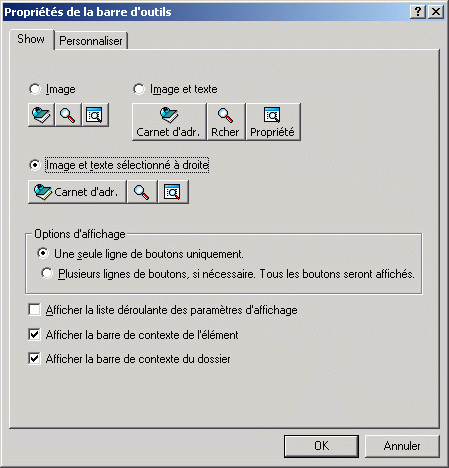
Cliquez pour définir le mode d'affichage de la barre d'outils.
Pour afficher ou supprimer la liste déroulante des paramètres d'affichage, activez ou désactivez la case à cocher Afficher la liste déroulante des paramètres d'affichage.
Pour afficher les boutons les plus utiles pour l'élément sélectionné, sélectionnez Afficher la barre de contexte de l'élément.
Pour afficher les boutons les plus utiles pour le dossier sélectionné, sélectionnez Afficher la barre de contexte du dossier.
Cliquez sur l'onglet Personnaliser.
Pour ajouter un bouton, choisissez une catégorie dans la zone de liste Catégories, cliquez sur un bouton dans la zone Contrôles, puis cliquez sur Ajouter bouton.
Les catégories correspondent aux noms des menus de la fenêtre principale. Les boutons de la zone Contrôles correspondent aux options du menu concerné. Par exemple, les boutons de la catégorie Fichier correspondent aux commandes présentes dans le menu Fichier (ouverture de vues, impression, enregistrement, etc.).
Pour supprimer un bouton, faites-le glisser hors de la barre d'outils.
Pour modifier l'ordre des boutons d'une barre d'outils, faites glisser le bouton concerné vers l'emplacement choisi pour son affichage.
Pour ajouter un espace entre deux boutons, faites glisser l'un des boutons pour l'éloigner de l'autre.
ou
Pour supprimer un espace entre deux boutons, faites glisser l'un des deux boutons pour les rapprocher.
Cliquez sur OK.